วิธีแก้ไขข้อผิดพลาด “ERR_CONNECTION_RESET” (ง่าย)
เผยแพร่แล้ว: 2024-01-09- การทำความเข้าใจข้อผิดพลาด ERR_CONNECTION_RESET
- ขั้นตอนการแก้ไขปัญหาเบื้องต้น
- โซลูชั่นเฉพาะเบราว์เซอร์
- การแก้ไขปัญหาเครือข่าย
- โซลูชั่นขั้นสูง
- โซลูชันทางเลือกสำหรับกรณีเฉพาะ
- บทสรุป
- การอ้างอิงและการอ่านเพิ่มเติม
คุณเคยเผชิญกับข้อผิดพลาด “ERR_CONNECTION_RESET” ที่น่าหงุดหงิดขณะท่องอินเทอร์เน็ตหรือไม่? ปัญหาทั่วไปนี้อาจปรากฏขึ้นเมื่อคุณคาดหวังน้อยที่สุด ซึ่งขัดขวางกิจกรรมออนไลน์ของคุณ ไม่ว่าคุณจะพยายามเข้าถึงเว็บไซต์โปรด เช็คอีเมล หรือสตรีมวิดีโอ ข้อผิดพลาดนี้อาจเป็นอุปสรรคที่แท้จริงได้ แต่อย่ากังวล มันเป็นปัญหาที่มักจะแก้ไขได้ด้วยขั้นตอนการแก้ปัญหาง่ายๆ บางประการ
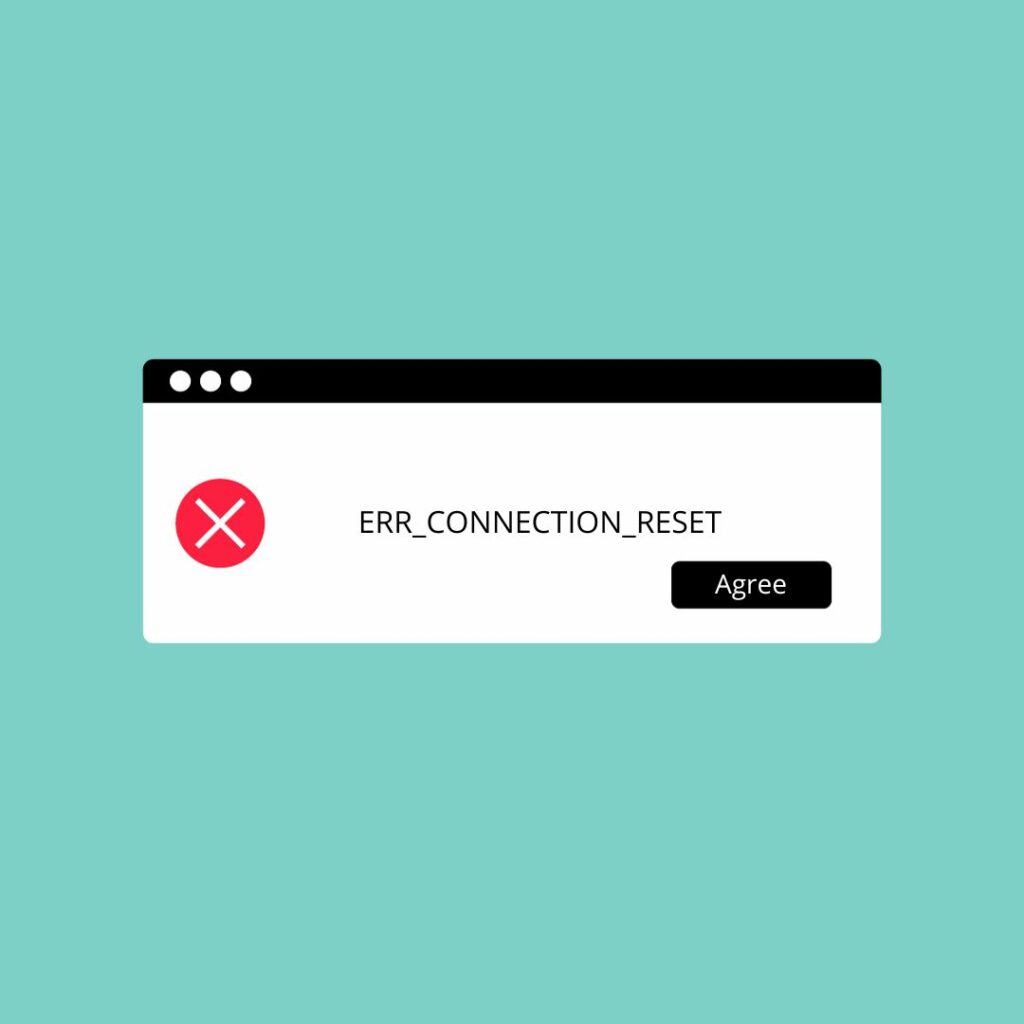
ในบทความนี้ เราจะแนะนำวิธีแก้ปัญหาที่ปฏิบัติตามได้ง่ายเพื่อแก้ไขข้อผิดพลาด “ERR_CONNECTION_RESET” ข้อผิดพลาดนี้มักเกิดขึ้นเมื่อเบราว์เซอร์ของคุณไม่สามารถเชื่อมต่อกับเว็บไซต์ที่คุณพยายามเข้าถึงได้ ซึ่งมักเกิดจากปัญหาเครือข่ายหรือปัญหาเกี่ยวกับเบราว์เซอร์
เราจะครอบคลุมทุกอย่างตั้งแต่การแก้ไขขั้นพื้นฐาน เช่น การตรวจสอบการเชื่อมต่ออินเทอร์เน็ตของคุณ ไปจนถึงโซลูชันขั้นสูงเพิ่มเติม เช่น การปรับการตั้งค่าเครือข่ายของคุณ เรามุ่งมั่นที่จะให้คำแนะนำที่ครอบคลุมแก่คุณเพื่อให้คุณกลับมาออนไลน์ได้โดยเร็วที่สุด
อยู่กับเราในขณะที่เราสำรวจวิธีที่มีประสิทธิภาพสูงสุดในการแก้ไขข้อผิดพลาดที่น่ารำคาญนี้ เพื่อให้มั่นใจว่าประสบการณ์อินเทอร์เน็ตจะราบรื่นและไม่สะดุด
การทำความเข้าใจข้อผิดพลาด ERR_CONNECTION_RESET
ก่อนที่จะเจาะลึกวิธีแก้ปัญหา มาทำความเข้าใจก่อนว่าข้อผิดพลาด “ERR_CONNECTION_RESET” คืออะไร ข้อความแสดงข้อผิดพลาดนี้ปรากฏขึ้นเมื่อเบราว์เซอร์ของคุณไม่สามารถสร้างการเชื่อมต่อที่เสถียรกับเซิร์ฟเวอร์ของเว็บไซต์ได้
เหมือนพยายามจะโทรออก แต่สายกลับถูกตัดไป ปัจจัยต่างๆ สามารถทำให้เกิดการหยุดชะงักนี้ได้ ตั้งแต่ความผิดพลาดง่ายๆ ในการเชื่อมต่ออินเทอร์เน็ตของคุณไปจนถึงปัญหาที่ซับซ้อนมากขึ้นกับการตั้งค่าเครือข่ายของคุณ
สาเหตุทั่วไปบางประการในการพบข้อผิดพลาด “ERR_CONNECTION_RESET” ได้แก่:
- ปัญหาเกี่ยวกับการเชื่อมต่อ WiFi หรืออินเทอร์เน็ตของคุณ
- ปัญหาชั่วคราวเกี่ยวกับเว็บไซต์ที่คุณพยายามเข้าชม
- กำหนดการตั้งค่าเครือข่ายไม่ถูกต้องบนอุปกรณ์ของคุณ
- การรบกวนจากไฟร์วอลล์หรือซอฟต์แวร์ป้องกันไวรัสของคุณ
เมื่อเข้าใจสาเหตุเหล่านี้ คุณจะมีความพร้อมที่จะรับมือกับปัญหาและค้นหาแนวทางแก้ไขที่เหมาะสมได้ดีขึ้น
ขั้นตอนการแก้ไขปัญหาเบื้องต้น
เมื่อคุณพบข้อผิดพลาด “ERR_CONNECTION_RESET” ให้เริ่มด้วยขั้นตอนง่ายๆ เหล่านี้:
- รีสตาร์ทเราเตอร์ของคุณ : เคล็ดลับเก่าแก่นี้ใช้ได้ผลอย่างมหัศจรรย์ การปิดและเปิดเราเตอร์สามารถรีเฟรชการเชื่อมต่อของคุณได้
- ตรวจสอบการเชื่อมต่ออินเทอร์เน็ตของคุณ : ตรวจสอบให้แน่ใจว่าคุณเชื่อมต่อกับอินเทอร์เน็ตแล้ว ลองเข้าถึงเว็บไซต์อื่นเพื่อดูว่าปัญหาเกิดขึ้นเฉพาะไซต์หรือไม่
- รีสตาร์ทอุปกรณ์ของคุณ : บางครั้งการรีบูตคอมพิวเตอร์หรืออุปกรณ์ของคุณอย่างรวดเร็วสามารถแก้ไขข้อผิดพลาดที่ไม่คาดคิดได้
ขั้นตอนเริ่มต้นเหล่านี้มักจะแก้ไขข้อผิดพลาดได้โดยไม่จำเป็นต้องใช้วิธีแก้ปัญหาที่ซับซ้อนกว่านี้
โซลูชั่นเฉพาะเบราว์เซอร์
หากขั้นตอนพื้นฐานไม่ได้ผล ให้ลองใช้เคล็ดลับเฉพาะเบราว์เซอร์เหล่านี้:
ล้างแคชและคุกกี้ของเบราว์เซอร์ : เมื่อเวลาผ่านไป เบราว์เซอร์ของคุณจะรวบรวมข้อมูลที่อาจทำให้เกิดปัญหาได้ การล้างข้อมูลนี้มักจะสามารถแก้ไขข้อผิดพลาดในการเชื่อมต่อได้
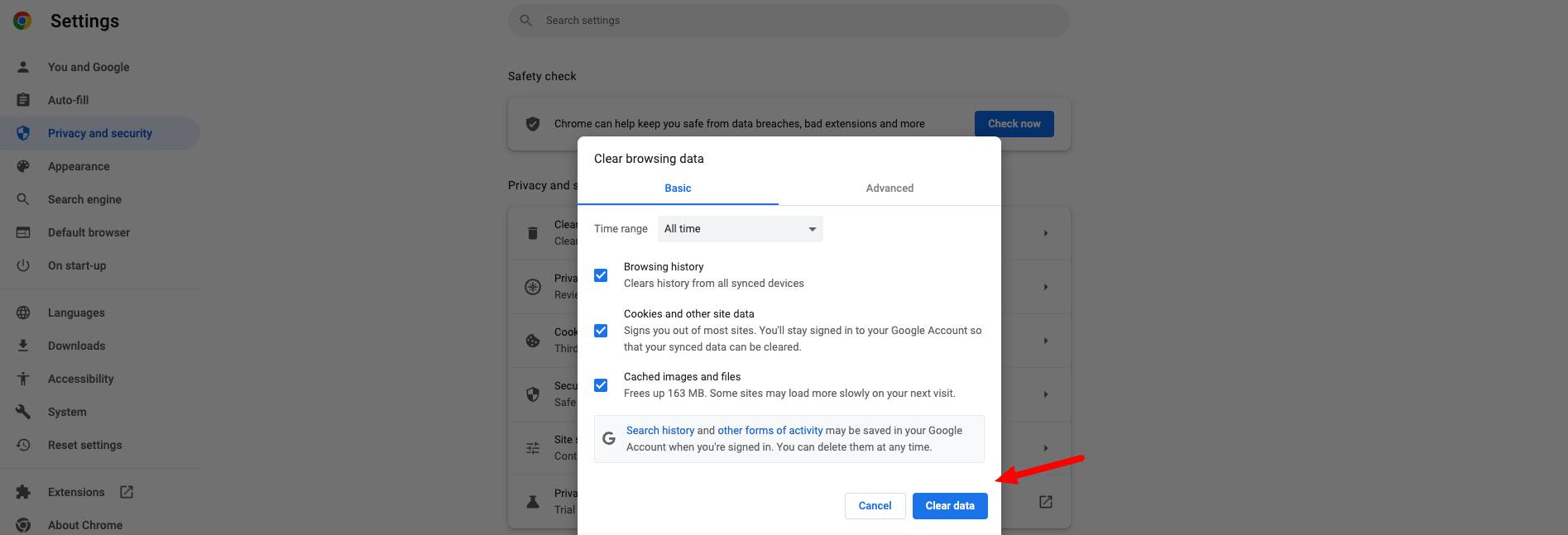
- ก่อนอื่นคุณต้องไปที่การตั้งค่า> ล้างข้อมูลเบราว์เซอร์สำหรับเบราว์เซอร์ Chrome คุณสามารถไปที่ URL และพิมพ์ (chrome://settings/clearBrowserData)
- บางครั้งคุณต้องล้างแคช DNS ด้วย
ปิดการใช้งานส่วนขยายหรือส่วนเสริม : บางครั้งส่วนขยายของเบราว์เซอร์อาจรบกวนการเชื่อมต่อของคุณ ลองปิดการใช้งานเพื่อดูว่าสามารถแก้ไขปัญหาได้หรือไม่
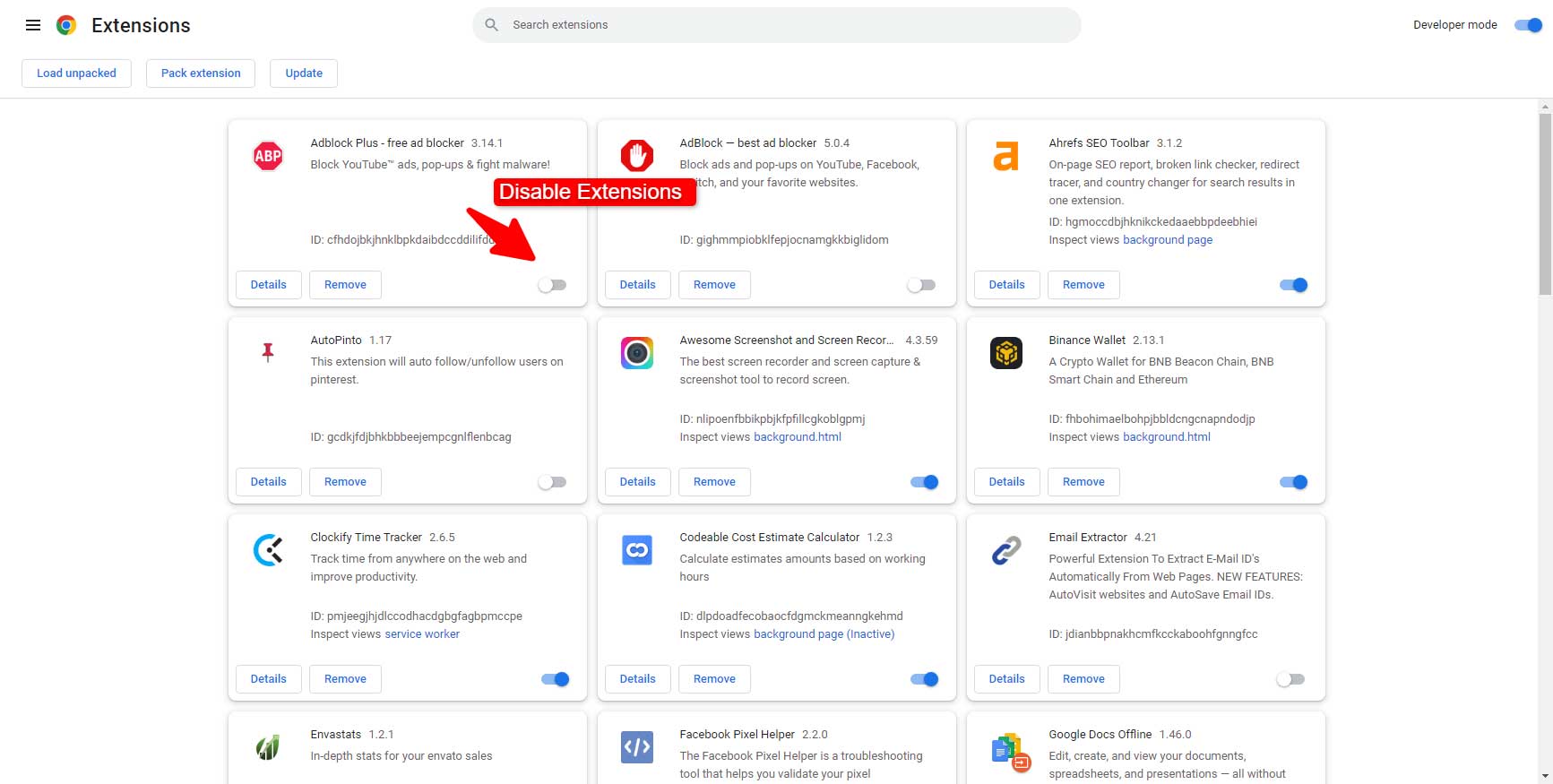
- ไปที่การตั้งค่า -> ส่วนขยายหรือพิมพ์โดยตรงในเบราว์เซอร์: chrome://extensions/
รีเซ็ตการตั้งค่าเบราว์เซอร์ : หากการปรับแต่งการตั้งค่าแต่ละรายการดูน่ากังวล การรีเซ็ตเบราว์เซอร์ของคุณเป็นการตั้งค่าเริ่มต้นอาจเป็นวิธีที่แก้ไขได้อย่างรวดเร็ว
- ไปที่การตั้งค่า
- คืนค่าการตั้งค่า
- คลิกที่คืนค่าการตั้งค่าเป็นค่าเริ่มต้นดั้งเดิม
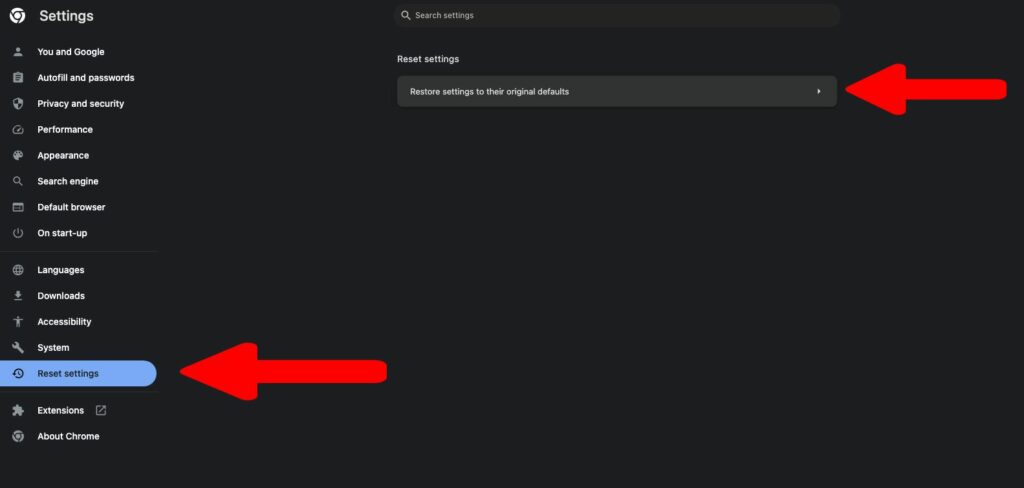
อัปเดตเบราว์เซอร์ของคุณ : การใช้เบราว์เซอร์ที่ล้าสมัยอาจทำให้เกิดปัญหาต่างๆ ได้ ตรวจสอบให้แน่ใจว่าคุณมีเวอร์ชันล่าสุด
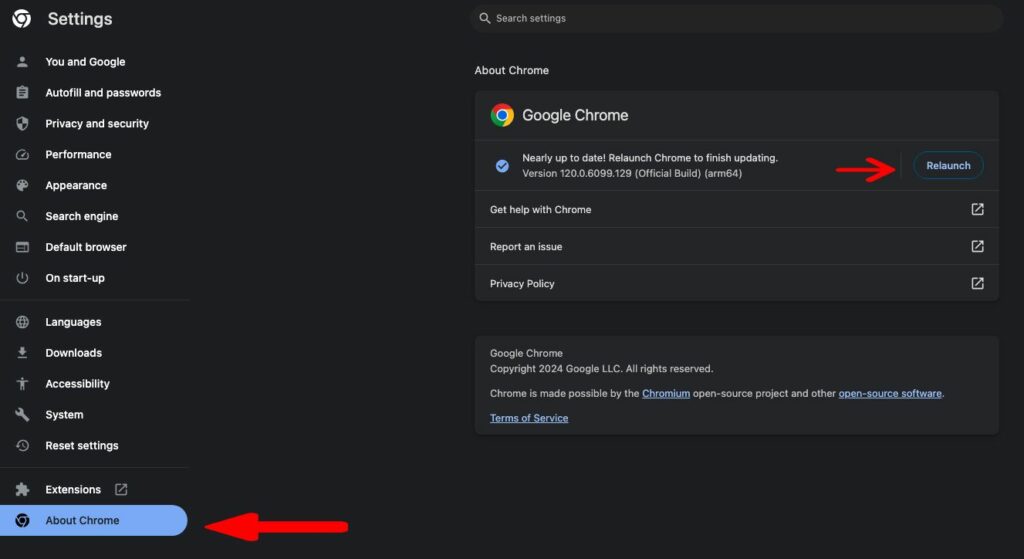
- ไปที่การตั้งค่า > เกี่ยวกับ Chrome
- ภายใต้เกี่ยวกับ Chrome -> อัปเดตหรือเปิดใช้งานใหม่
ด้วยการมุ่งเน้นไปที่เบราว์เซอร์ของคุณ คุณสามารถกำจัดปัญหาที่อาจทำให้เกิดข้อผิดพลาด “ERR_CONNECTION_RESET” ได้

การแก้ไขปัญหาเครือข่าย
หากโซลูชันเฉพาะเบราว์เซอร์ไม่สามารถแก้ไขข้อผิดพลาด “ERR_CONNECTION_RESET” ได้ ถึงเวลาเจาะลึกการแก้ไขปัญหาเครือข่าย ปัญหาเครือข่ายมักเป็นสาเหตุหลักของข้อผิดพลาดนี้ ดังนั้นการแก้ไขปัญหาเหล่านี้สามารถช่วยกู้คืนการเชื่อมต่อของคุณได้
- ตรวจสอบการตั้งค่าไฟร์วอลล์และแอนติไวรัส : ซอฟต์แวร์รักษาความปลอดภัยเป็นสิ่งจำเป็น แต่บางครั้งอาจบล็อกการเข้าถึงอินเทอร์เน็ตของคุณได้ ตรวจสอบให้แน่ใจว่าไฟร์วอลล์หรือโปรแกรมป้องกันไวรัสไม่ได้ป้องกันเบราว์เซอร์ของคุณจากการเชื่อมต่ออินเทอร์เน็ตโดยไม่ได้ตั้งใจ
- ล้างแคช DNS : คอมพิวเตอร์ของคุณจัดเก็บข้อมูล DNS ที่อาจล้าสมัย การล้างแคช DNS สามารถช่วยในการสร้างการเชื่อมต่อใหม่ได้ คุณสามารถทำได้โดยการเปิดพรอมต์คำสั่งแล้วพิมพ์
ipconfig /flushdns - ต่ออายุที่อยู่ IP : เช่นเดียวกับการล้าง DNS การต่ออายุที่อยู่ IP ของคุณสามารถช่วยได้ เปิดพรอมต์คำสั่งแล้วพิมพ์
ipconfig /releaseตามด้วยipconfig /renew - เปลี่ยนเซิร์ฟเวอร์ DNS : บางครั้งเซิร์ฟเวอร์ DNS เริ่มต้นที่ ISP ของคุณมอบให้อาจมีปัญหา การเปลี่ยนไปใช้เซิร์ฟเวอร์ DNS สาธารณะ เช่น Google DNS หรือ OpenDNS สามารถปรับปรุงความเสถียรในการเชื่อมต่อของคุณได้
ขั้นตอนที่เน้นเครือข่ายเหล่านี้ต้องใช้เทคนิคมากกว่าเล็กน้อย แต่อาจส่งผลกระทบอย่างมากต่อการแก้ไขข้อผิดพลาด “ERR_CONNECTION_RESET”
โซลูชั่นขั้นสูง
หากคุณยังคงพบข้อผิดพลาดหลังจากลองวิธีแก้ปัญหาข้างต้นแล้ว ต่อไปนี้เป็นขั้นตอนขั้นสูงที่คุณควรพิจารณา:
- อัพเดตไดรเวอร์อะแดปเตอร์เครือข่าย : ไดรเวอร์เครือข่ายที่ล้าสมัยอาจทำให้เกิดปัญหาการเชื่อมต่อได้ ตรวจสอบตัวจัดการอุปกรณ์ของคุณเพื่อดูว่ามีการอัปเดตใดๆ สำหรับอะแดปเตอร์เครือข่ายของคุณหรือไม่
- สแกนหามัลแวร์ : มัลแวร์สามารถรบกวนการตั้งค่าเครือข่ายของคุณได้ สแกนมัลแวร์อย่างละเอียดโดยใช้โปรแกรมป้องกันไวรัสที่เชื่อถือได้
- แก้ไขรีจิสทรีของ Windows : นี่เป็นวิธีแก้ปัญหาสำหรับผู้ใช้ขั้นสูง เนื่องจากการแก้ไขรีจิสทรีอย่างไม่ถูกต้องอาจทำให้เกิดปัญหาร้ายแรงได้ หากคุณเลือกขั้นตอนนี้ โปรดสำรองข้อมูลรีจิสทรีก่อน
- ติดต่อ ISP ของคุณ : หากวิธีแก้ไขปัญหาข้างต้นไม่ได้ผล ISP ของคุณอาจช่วยได้ บางครั้งปัญหาอาจอยู่ที่จุดสิ้นสุดแล้ว และพวกเขาสามารถให้คำแนะนำหรือแก้ไขเฉพาะได้
โซลูชันทางเลือกสำหรับกรณีเฉพาะ
บางครั้งข้อผิดพลาด “ERR_CONNECTION_RESET” อาจปรากฏขึ้นภายใต้สถานการณ์เฉพาะ ต่อไปนี้คือโซลูชันที่ปรับให้เหมาะกับสถานการณ์เหล่านี้:
- การใช้ VPN หรือพร็อกซี : หากคุณใช้ VPN หรือพร็อกซี อาจทำให้เกิดปัญหาการเชื่อมต่อได้ ลองปิดการใช้งานเพื่อดูว่าสามารถแก้ไขข้อผิดพลาดได้หรือไม่ หากคุณจำเป็นต้องใช้ VPN ให้พิจารณาเปลี่ยนไปใช้เซิร์ฟเวอร์หรือบริการอื่น
- ปัญหาเฉพาะเว็บไซต์ : หากข้อผิดพลาดเกิดขึ้นเฉพาะบางเว็บไซต์ ปัญหาอาจอยู่ที่ฝั่งเว็บไซต์ ในกรณีเช่นนี้ การรอหรือติดต่อฝ่ายสนับสนุนของเว็บไซต์อาจเป็นแนวทางที่ดี
โซลูชันทางเลือกเหล่านี้สามารถช่วยได้หากขั้นตอนการแก้ไขปัญหามาตรฐานใช้ไม่ได้กับสถานการณ์ของคุณ
บทสรุป
การเผชิญกับข้อผิดพลาด “ERR_CONNECTION_RESET” อาจทำให้หงุดหงิด แต่ในกรณีส่วนใหญ่ จะสามารถแก้ไขได้ด้วยแนวทางที่ถูกต้อง เริ่มต้นด้วยขั้นตอนการแก้ไขปัญหาเบื้องต้น ไปที่เบราว์เซอร์และโซลูชันเครือข่าย และหากจำเป็น ให้ลองใช้วิธีการขั้นสูง โปรดจำไว้ว่า ความเพียรเป็นกุญแจสำคัญในการจัดการกับข้อผิดพลาดของเครือข่าย หากคุณลองทำตามขั้นตอนทั้งหมดแล้ว แต่ยังพบปัญหาอยู่ อย่าลังเลที่จะขอความช่วยเหลือจากผู้เชี่ยวชาญหรือ ISP ของคุณ
เราหวังว่าคู่มือนี้จะช่วยแก้ไขปัญหาการเชื่อมต่อของคุณได้ ท่องเว็บอย่างมีความสุข และนี่คือการเข้าถึงอินเทอร์เน็ตที่ไม่สะดุด!
การอ้างอิงและการอ่านเพิ่มเติม
สำหรับข้อมูลโดยละเอียดเพิ่มเติมและเทคนิคการแก้ไขปัญหาขั้นสูง โปรดดูแหล่งข้อมูลต่อไปนี้:
- วิธีแก้ไข Err_Name_Not_Resolved
- วิธีการแก้ไขข้อผิดพลาด 'ERR_CACHE_MISS'
- ไม่สามารถเข้าถึงเซิร์ฟเวอร์ - สาเหตุคืออะไร
การปรึกษาแหล่งข้อมูลเพิ่มเติมเหล่านี้จะทำให้คุณสามารถเข้าใจปัญหาได้อย่างลึกซึ้งยิ่งขึ้นและค้นหาวิธีแก้ปัญหาที่ขับเคลื่อนโดยชุมชน
ในฐานะหนึ่งในผู้ร่วมก่อตั้ง Codeless ฉันนำความเชี่ยวชาญในการพัฒนา WordPress และเว็บแอปพลิเคชัน รวมถึงประวัติในการจัดการโฮสติ้งและเซิร์ฟเวอร์อย่างมีประสิทธิภาพ ความหลงใหลในการได้รับความรู้และความกระตือรือร้นในการสร้างและทดสอบเทคโนโลยีใหม่ๆ ทำให้ฉันคิดค้นและพัฒนาอย่างต่อเนื่อง
ความเชี่ยวชาญ:
การพัฒนาเว็บ
ออกแบบเว็บไซต์
การบริหารระบบลินุกซ์,
การทำ SEO
ประสบการณ์:
ประสบการณ์ 15 ปีในการพัฒนาเว็บโดยการพัฒนาและออกแบบธีม WordPress ที่ได้รับความนิยมสูงสุด เช่น Specular, Tower และ Folie
การศึกษา:
ฉันสำเร็จการศึกษาสาขาฟิสิกส์วิศวกรรมและ MSC สาขาวัสดุศาสตร์และออปโตอิเล็กทรอนิกส์
ทวิตเตอร์, ลิงค์ดิน
